注: この機能は、Outlook for Microsoft 365、 Outlook 2021、Outlook 2019 では使用できません。
Outlook で電子メールを開くと、Outlook Social Connector は最小化され、閲覧ウィンドウの下部に 1 行で表示されます。 展開するには、矢印をクリックするか、最小化されたウィンドウの上端をドラッグして目的のサイズにします。
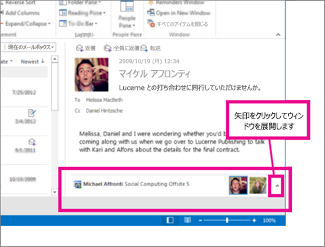
人物情報ウィンドウは表示されていません。
次に示す解決策を試してください。
-
閲覧ウィンドウをオンにする [表示]、[閲覧ウィンドウ] の順にクリックして、[右] または [下] をクリックします。
-
人物情報ウィンドウをオンにする [表示]、[人物情報ウィンドウ] の順にクリックして、[標準] または [最小化] をクリックします。
-
インターネット接続が組織によって許可されていることを確認する 組織によっては、イントラネット外部のソーシャル ネットワーキング サイトへのアクセスを禁止していることがあります。 詳細については、ネットワーク管理者にお問い合わせください。
Outlook ソーシャル コネクタにアプリをフックアップする
職場で Outlook および SharePoint を使用している場合は、組織内の連絡先が表示されます。
注: Facebook や LinkedIn など、いくつかのソーシャル アプリが Outlook ソーシャル コネクタから削除されました。 詳細については、「Facebook Connect は利用できなくなりました」を参照してください。
-
[表示]、[人物情報ウィンドウ]、[アカウント設定] の順にクリックします。
![[表示] タブの [連絡先] ウィンドウをクリックして、[アカウント設定] をクリックする](https://support.content.office.net/ja-jp/media/f38098ac-e512-4ee0-9d3e-c6c89ded848e.png)
-
接続するソーシャル ネットワーキング アカウントの横にあるボックスを確認して、ユーザー名やパスワードなどの適切な情報を追加します。
-
[接続]、[完了] の順にクリックします。
Outlook Social Connector とは
Outlook Social Connector を使うと、Outlook で作業しながら、友人や連絡先の状態および活動を最新状態に保つことができます。友人や連絡先が自分と同じ会社にいるのか、または Facebook や LinkedIn など、インターネット上のソーシャル ネットワーキング サイトのユーザーであるのかには関係しません。
注: 一部の Facebook 機能は使用できなくなりました。 詳細については、「Facebook Connect は利用できなくなりました」を参照してください。
たとえば、同僚の青木啓太が 2 つのソーシャル ネットワーク サイトに所属しており、ユーザー自身もそれらを使っている場合、それらのサイトでの青木啓太の状況の更新、コメント、メッセージ、および通知を Outlook 内の 1 つの場所ですべて確認できます。 また、メール メッセージ、添付ファイル、会議など、青木啓太と共有した Outlook アイテムのリストも表示できます。
Michael がソーシャル ネットワーク プロファイルを変更すると、Outlook Social Connector でも、Outlook 連絡先フォルダー内の Michael の情報が更新されます。
Outlook Social Connector の人物情報ウィンドウには、連絡先の更新内容および情報が表示されます。これらの情報は、電子メール、予定や会議、連絡先など、開いている Outlook アイテムの下に表示されます。
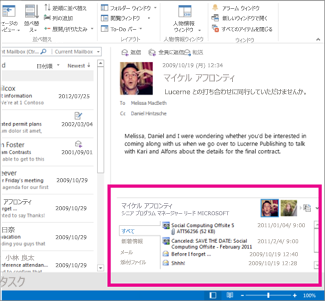
Outlook アイテムを選択すると、送信者に関する情報が People ウィンドウに表示されます。 複数のユーザーを含む Outlook アイテムを選択すると、People ウィンドウの上部にあるタイトル バーにも各ユーザーの小さな画像が表示され、画像をクリックすると、そのユーザーの情報がPeople ウィンドウに表示されます。
アイテムに含まれるすべてのユーザーの大型画像を表示するには、タイトル バーの [小さな画像の右にある小さなトグル ボタン] をクリックします。
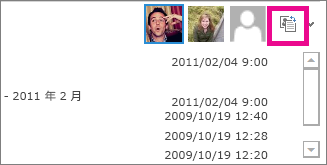
いずれかの画像をクリックすると、人物情報ウィンドウにそのユーザーの情報が表示されます。
人物情報ウィンドウにユーザーの別の情報を表示するには、リスト ウィンドウの左側にあるいずれかのタブをクリックします。
Outlook Social Connector を非表示にする
すべてのビューで Outlook Social Connector を非表示にするには、[表示]、[人物情報ウィンドウ]、[オフ] の順にクリックします。
![[連絡先] ウィンドウをクリックして、[オフ] をクリックする](https://support.content.office.net/ja-jp/media/9c562811-0fe7-45a8-89f5-9cb1f20c157e.png)










